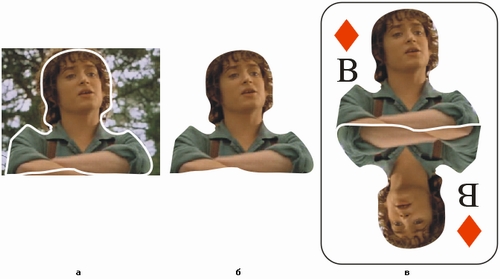Подсказка
Чтобы средняя бусина пошагового перехода попала точно в середину нити, нужно построить вертикальную направляющую, проходящую через центр эллипса, и перемещать управляющие объекты перехода, добиваясь желаемого расположения средней бусины. Для удобства можно построить и горизонтальную направляющую, чтобы выровнять по ней центры управляющих объектов.
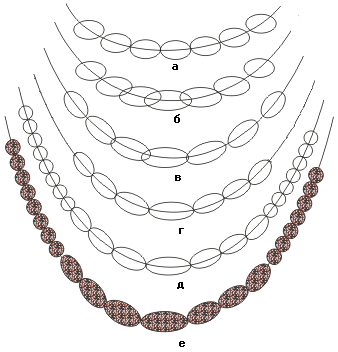
Далее пошаговый переход делится с превращением средней бусины в управляющий объект, а сама бусина увеличивается до желаемых размеров с помощью полей панели атрибутов инструмента Pick. При этом неизбежно возникнет перекрытие промежуточных объектов — на него пока не следует обращать внимания (рис. б).
Далее следует выделить инструментом Pick крайнюю продолговатую бусину и перетащить ее вправо и вверх по нитке, устраняя в первом приближении перекрытие промежуточных объектов, а также повернуть бусину вокруг центра вращения (который расположен на линии, изображающей нитку), таким образом, чтобы нитка «пронизывала» ее по длинной оси эллипса. То же следует проделать со второй крайней бусиной. Как ни стараться, угол поворота остальных промежуточных объектов при этом будет весьма далек от желаемого. Кроме того, устранить перекрытие промежуточных объектов, не допустив возникновения зазоров между ними, пользуясь только регуляторами ускорения промежуточных объектов, скорее всего, не удастся — изображение на рис. в несет на себе следы не увенчавшихся успехом попыток такого рода.
Примечание
Стремиться к абсолютной точности поворота бусин и их расположения на этом этапе нет необходимости.
Придется индивидуально выделять правую часть составного пошагового перехода, выполнять отделение командой Break Apart, а затем разгруппировать полученную группу промежуточных объектов. Далее следует выделить инструментом Pick бусину, расположенную справа от центральной, перетащить средний маркер до полного устранения зазора и перекрытия с центральной бусиной, а затем откорректировать угол ее поворота. Точно так же следует поступить со всеми остальными бусинами правой половины нитки, начиная от середины к краю, а затем повторить весь процесс для левой половины нитки. Вот теперь все бусины заняли свои места (рис. г). Оставшиеся минимальные погрешности расположения бусин не существенны — в настоящих бусах каждая бусина все равно просверливается не идеально по геометрической оси, кроме того, такие погрешности на глаз почти не воспринимаются.
Остается только построить два пошаговых перехода, изображающих круглые бусины, разместить их на той же кривой, откорректировать положение управляющих объектов и шаг промежуточных объектов (рис. д). Заключительный штрих — назначение текстурной заливки (рис. е).
Проект cd-13.
Средствами редактора векторной графики Corel Draw (контейнер фигурной обрезки) выделить некоторую часть из импортированного точечного изображения (например, отсканированной фотографии) и скомпоновать из двух таких частей изображение игральной карты.
После импортирования точечного изображения поверх него инструментом Bezier строится объект, замкнутый контур которого ограничивает нужную часть изображения (рис. а). Для наглядности контуру назначена толстая белая контурная линия. В случае необходимости форма контура уточняется приемами редактирования узлов. Затем импортированное точечное изображение помещается в контейнер, роль которого играет только что построенный объект (рис. б). Далее контейнер фигурной обрезки дублируется и разворачивается на 180°. В процессе стыковки двух половин изображения на игральной карте (рис. в) конфигурацию границы одного из контейнеров можно менять инструментом Shape для достижения желаемой формы линии сопряжения.